Vadovas ir patarimai: kaip apsaugoti „Excel“ slaptažodžiu nuo atidarymo
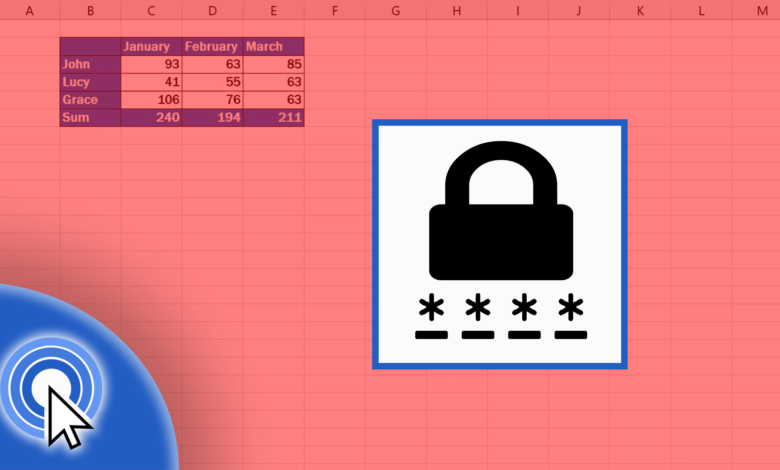
Skaičiuoklės tvarkymas yra svarbi jūsų darbo dalis. Jei dirbate su neskelbtinais duomenimis, galbūt norėsite apsaugoti „Excel“ slaptažodžiu, kad niekas negalėtų jos atidaryti be jūsų leidimo. Šiame įraše bus pateiktos nuoseklios instrukcijos, kaip tai padaryti. Taip pat pasidalinsiu keliais patarimais, kurie padės apsaugoti jūsų informaciją ir apsaugoti ją nuo smalsių akių.
Kaip pridėti slaptažodį prie „Excel“ failo
Apsaugoti „Excel“ slaptažodžiu yra paprasta ir tai puikus saugos įrankis. Kadangi apsauga slaptažodžiu neįjungta pagal numatytuosius nustatymus, gali būti, kad kai kurie žmonės net nesuvokia, kad slaptažodžio apsauga egzistuoja. Šiame skyriuje parodysime, kaip užšifruoti „Excel“ darbaknygę naudojant slaptažodį. Jei turite pardavimo numerį, biudžetą ar kitą neskelbtiną informaciją, kurią būtų naudinga paslėpti nuo smalsių akių, tai įmanoma keliais pelės paspaudimais.
Norėdami apsaugoti „Excel“ failą slaptažodžiu:
- Atidarykite „Excel“ darbaknygę, kurią norite apsaugoti slaptažodžiu.
- Viršutiniame kairiajame ekrano kampe spustelėkite skirtuką „Failas“.

- Spustelėkite parinktį „Informacija“.
- Spustelėkite mygtuką „Apsaugoti darbaknygę“.
- Kai atsidarys meniu „Apsaugoti darbaknygę“, ekrano viduryje pasirodžiusiame parinkčių sąraše spustelėkite „Šifruoti naudojant slaptažodį“.
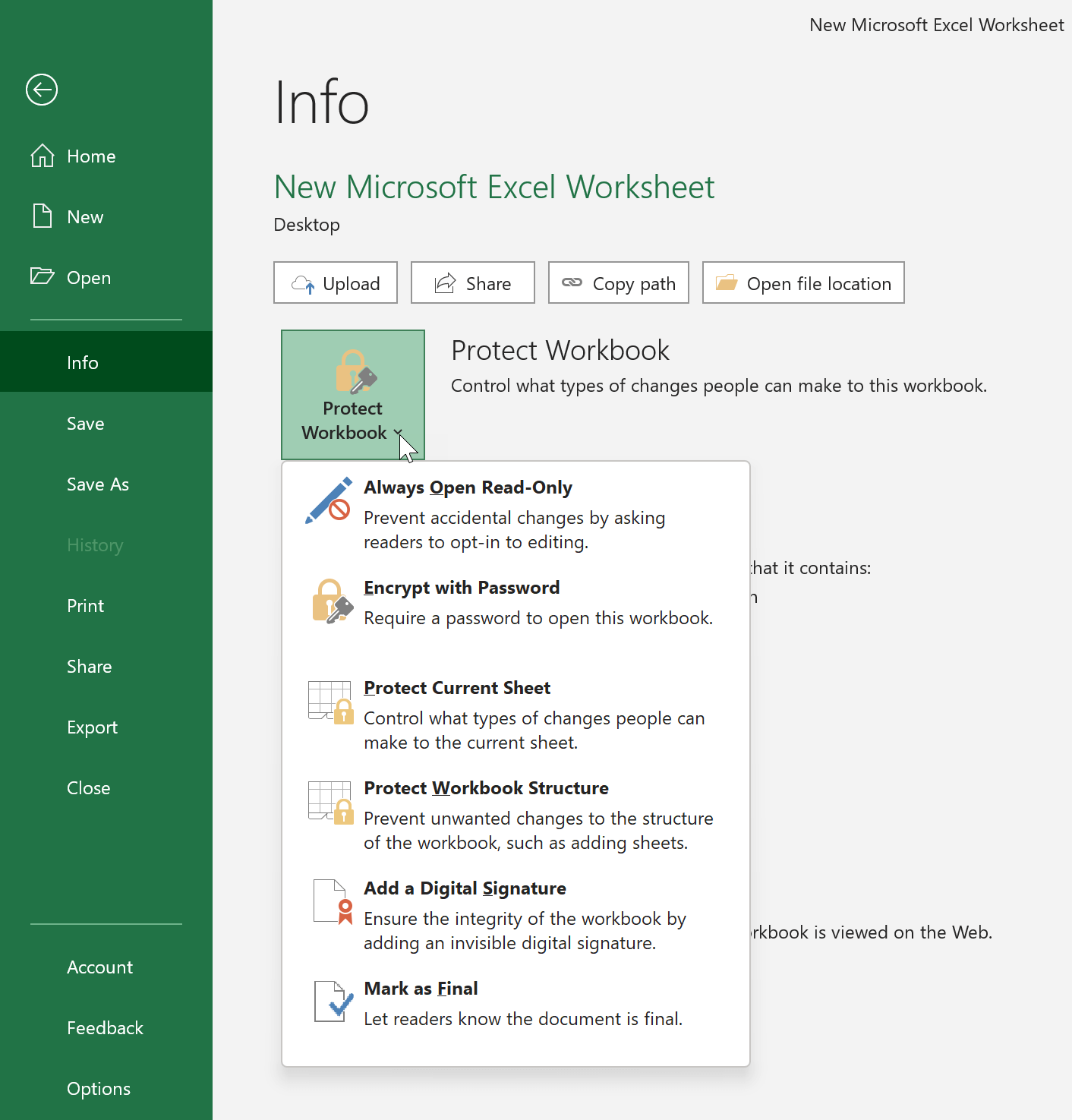
- Būsite paraginti du kartus įvesti slaptažodį, kad patvirtintumėte, jog jis teisingas. Ir tada spustelėkite „Gerai“. Slaptažodyje skiriamos didžiosios ir mažosios raidės, todėl įvesdami slaptažodį būtinai naudokite didžiąsias ir mažąsias raides.
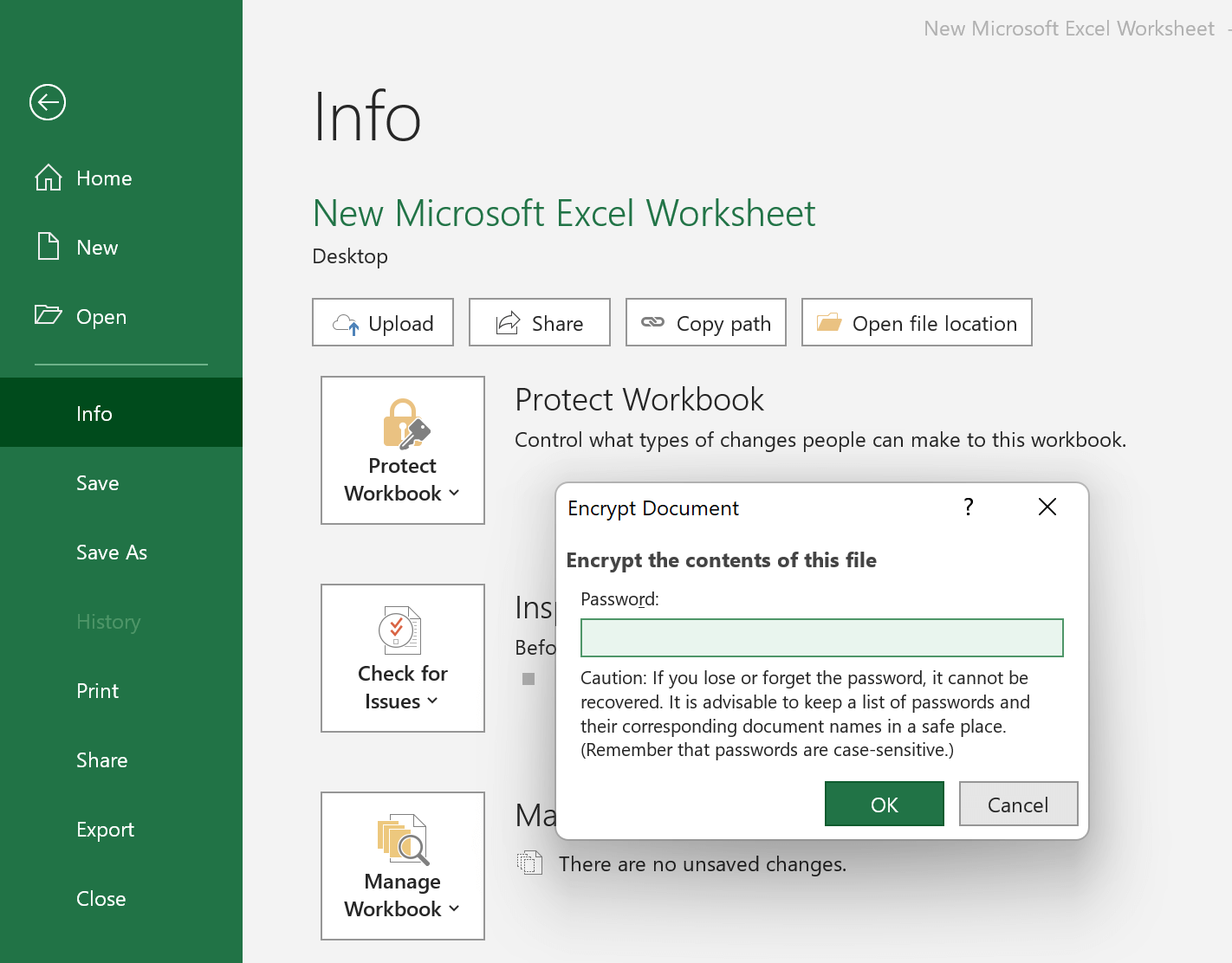
- Geltonas paryškinimas ir žodis „Norint atidaryti šią darbaknygę reikalingas slaptažodis“ rodo, kad įjungta slaptažodžio apsauga.
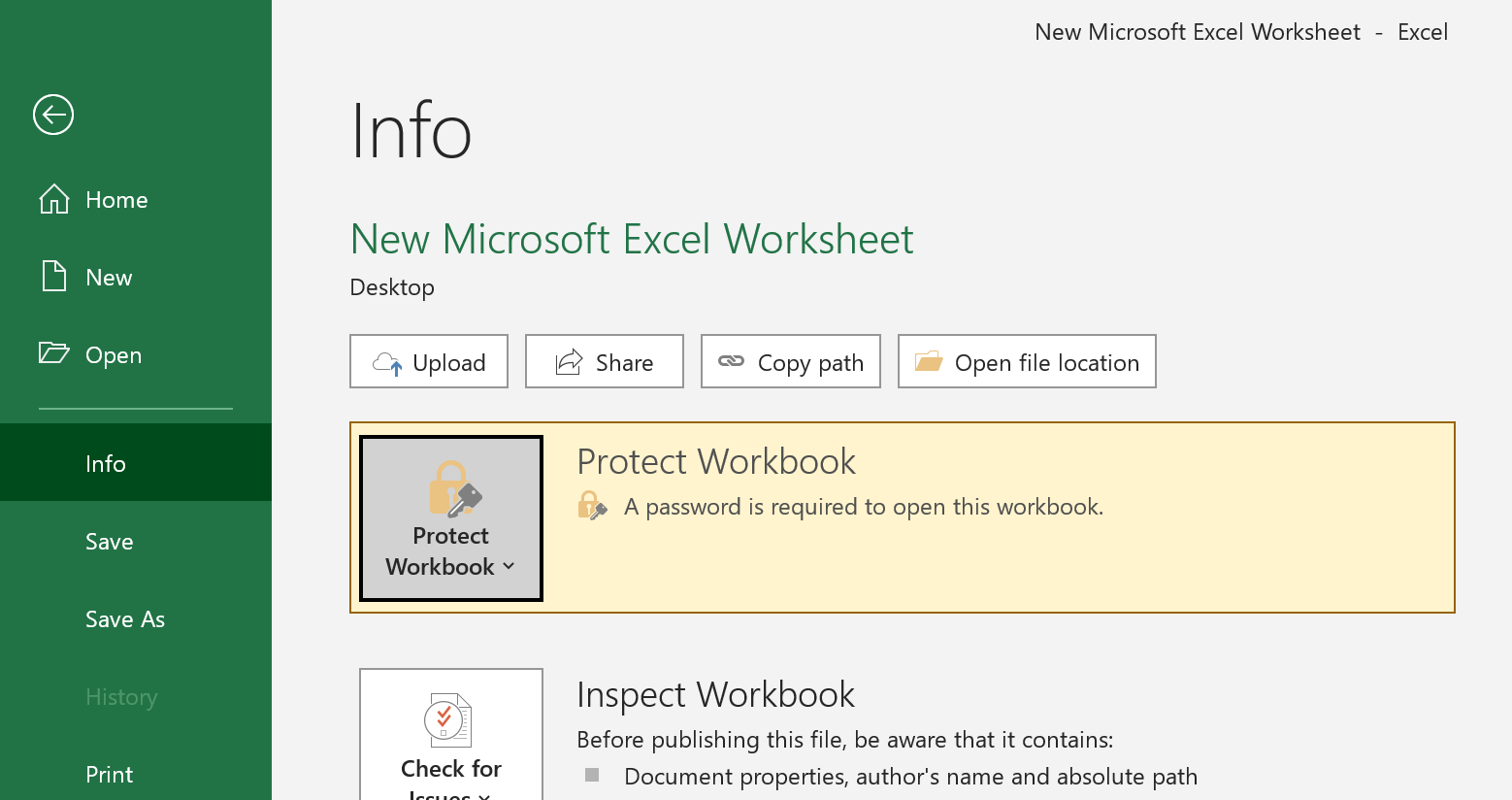
- Galiausiai grąžinkite skaičiuoklę ir spustelėkite piktogramą „Išsaugoti“. Kai kas nors bandys atidaryti slaptažodžiu apsaugotą „Excel“ failą, jis gaus iššokantįjį langą, kuriame bus prašoma įvesti slaptažodį.
Jei norite pašalinti slaptažodį, tiesiog grįžkite į šį meniu ir išvalykite slaptažodį lauke „Šifruoti dokumentą“. Po to pasirinkite „Gerai“, kad patvirtintumėte.

Kaip nustatyti gerą „Excel“ slaptažodį
Apsaugą slaptažodžiu nustatyti gali būti paprasta, tačiau netinkamai atlikus tai taip pat gali sukelti problemų. Jei nesukursite pakankamai sudėtingo slaptažodžio slaptažodžiui iššifruoti, bet kas gali atidaryti jūsų „Excel“ darbaknygę be didelių pastangų. Pažvelkite į šį paveikslėlį, kad suprastumėte, ką aš turiu omenyje:
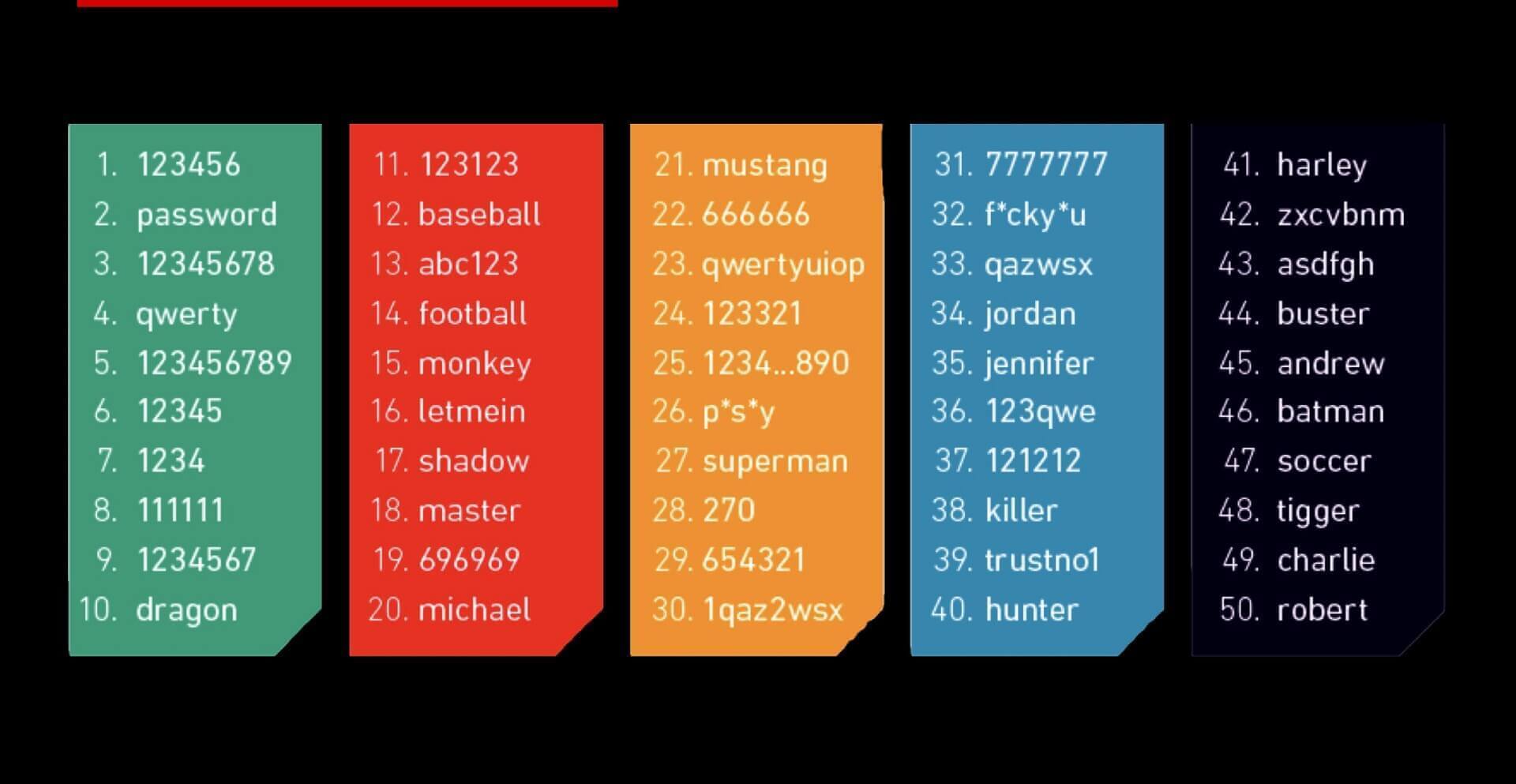
Norėdami užtikrinti, kad slaptažodis pakankamai saugus, turėtumėte apsvarstyti galimybę naudoti raidžių, skaičių ir simbolių derinį. Taip pat galbūt norėsite, kad slaptažodis būtų pakankamai ilgas. Vadovaudamiesi šiais patarimais padėsite sukurti slaptažodį, kurį kitiems būtų sunku įtrūkimas .
- Geriausia naudoti bent 8 simbolių slaptažodį. Kai slaptažodžiai yra per trumpi (pavyzdžiui, tik 4 simboliai), tada laužymo programa, pvz Passper programai Excel gali tai padaryti per labai trumpą laiką.
- Nevartokite žodžių, kuriuos galite rasti žodyne. Vietoj to naudokite visiškai atsitiktinį didžiųjų (AZ) ir apatinių (az) didžiųjų raidžių, skaičių (0–9) ir specialiųjų simbolių, pvz., ! „# $ % & ( ) * + , – / : ; <-.
- Venkite naudoti ką nors, ką gali lengvai rasti kažkas, kas jus pažįsta, pvz., įmonės pavadinimą, šuns vardą arba gimimo datą.
- Nepamirškite naudoti skirtingų slaptažodžių skirtingiems „Excel“ failams, kad jei vienas failas būtų pažeistas, likusi jūsų informacija liktų saugi. Be to, skiriasi nuo slaptažodžio, kurį naudojate kitose vietose.
Keli patarimai, padėsiantys apsaugoti „Excel“ slaptažodį
Apsaugoti „Excel“ slaptažodžiais yra puiku, tačiau yra keletas papildomų patarimų, kurie padės apsaugoti jūsų informaciją ir nuo smalsių akių.
- Nerašykite slaptažodžių ant popieriaus lapo ir nedėkite jų aiškiai matomoje vietoje.
- Slaptažodžiai niekada neturėtų būti saugomi neapsaugotame kompiuteryje arba neapsaugotuose dokumentuose.
- Jei jums reikia išsiųsti slaptažodį kitiems, naudokite skirtingas perdavimo platformas. Išsiųskite „Excel“ failą ir slaptažodį atskirai, kad jų nebūtų lengva perskaityti, kai jie perimami tarp dviejų kanalų, pvz., el. pašto ar tekstinių pranešimų perdavimo.
- Norėdami sekti visus slaptažodžius, naudokite slaptažodžių tvarkyklę. Priklausomai nuo to, kiek svarbi jūsų skaičiuoklė, galbūt norėsite naudoti profesionalų įrankį (pvz., KeePass) slaptažodžiams kurti ir tvarkyti.
Vadovaudamiesi šiais patarimais galėsite apsaugoti „Excel“ duomenis nuo neteisėtos prieigos. Darbaknygės apsauga slaptažodžiu yra geras pirmas žingsnis, tačiau svarbu nepamiršti naudoti ir kitų saugos priemonių, kad informacija būtų privati. Taikydami tinkamas atsargumo priemones galite būti tikri, kad jūsų duomenys yra saugūs.



